Windows10系统之家 - 安全纯净无插件系统之家win10专业版下载安装
时间:2020-11-16 09:03:43 来源:Windows10之家 作者:huahua
win10系统是一款使用流畅的多功能优秀系统,所以系统被大多数人所青睐,但是最近有很多的小伙伴们都在反映win10系统在使用过程中常常遇到开机后黑屏只有一个鼠标箭头的情况,win10开机屏幕只有鼠标箭头怎么办?今天小编就为大家带来了如何解决w10开机屏幕就剩鼠标箭头的图文教程。有需要的小伙伴们快来看看吧。
win10开机屏幕只有鼠标箭头怎么办
1、按下开机键,出现win10徽标界面时长按电源键关机,重复三次;

2、等待系统修复系统后进入高级启动选项,选择疑难解答;
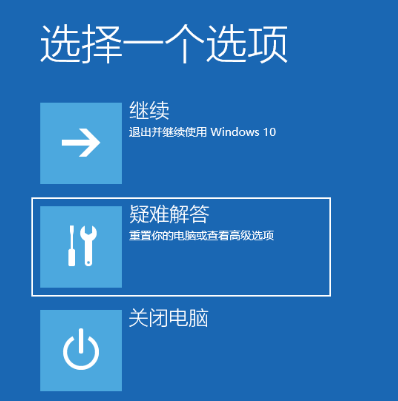
3、这时候我们看到这一界面有两种功能,重置此电脑相当于恢复出厂设置,修复不了问题时再使用,我们点击高级选项;
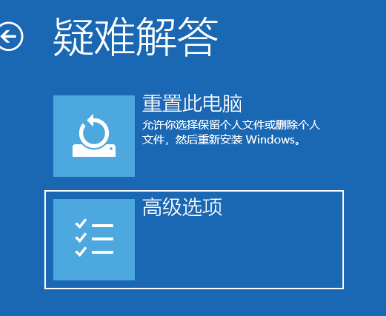
4、选择启动设置;
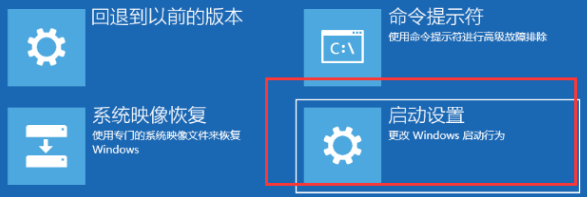
5、重启电脑;
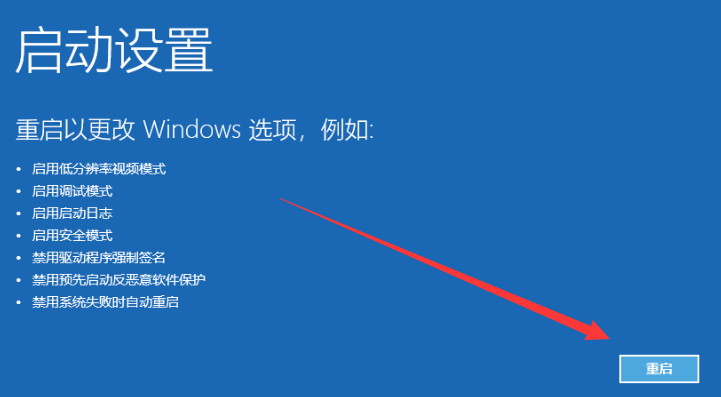
6、按下F4进入安全模式;
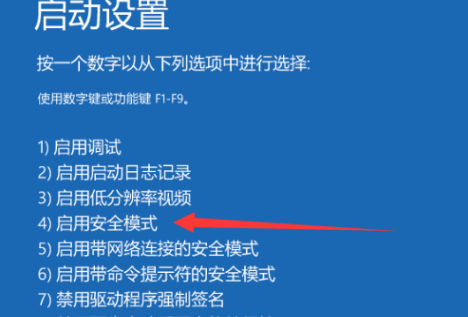
7、进入安全模式查杀病毒,查看系统盘有没有剩余空间,删除不需要的文件,这种情况也会造成开机黑屏没显示,鼠标能动的现象;
8、然后卸载最近安装的软件,驱动,排查软件冲突问题。这些操作之后重启电脑就可以进入win10系统了;
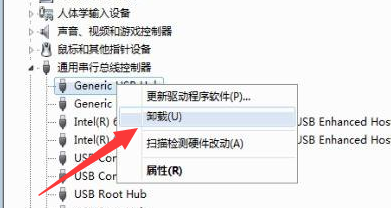
热门教程
热门系统下载
热门资讯





























